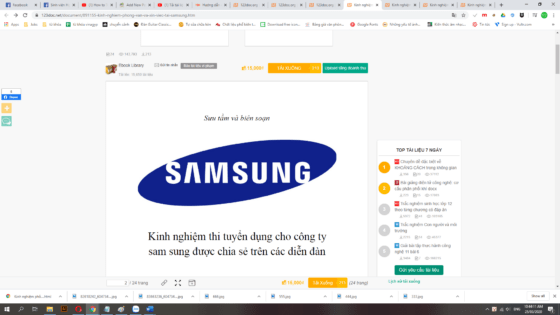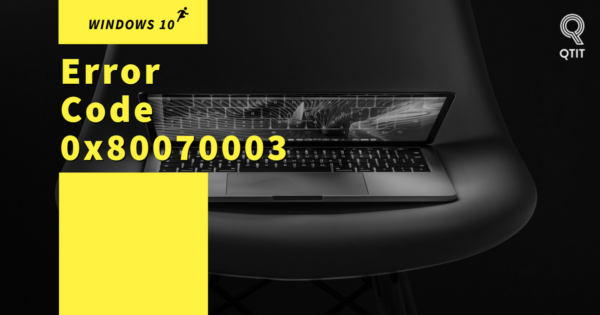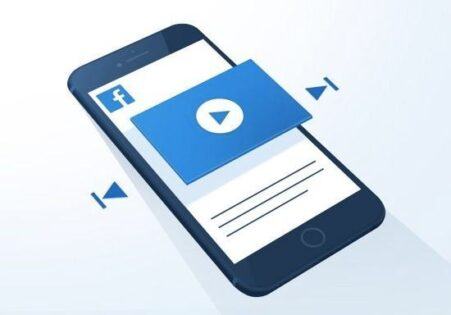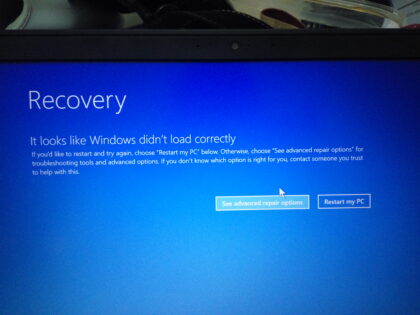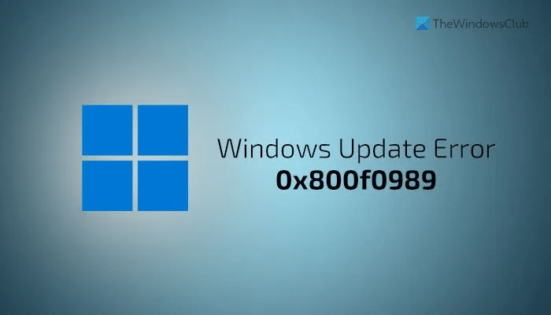Chỉnh full màn hình game đế chế Win 10,
Cách chỉnh full màn hình de chế Win 10,
Chỉnh full màn hình game,
Chỉnh full màn hình desktop Win 10,
Cách chỉnh full màn hình laptop,
Chơi game full màn hình win 10 NVIDIA,
Chỉnh full màn hình AOE Win 7,
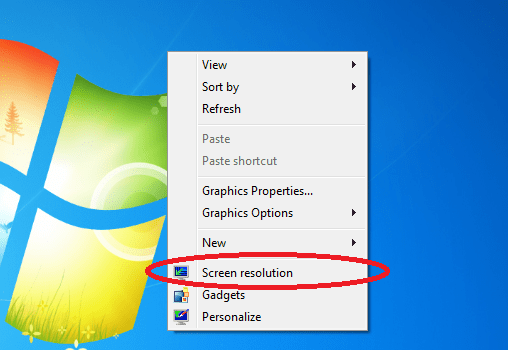
Nội dung chính:
Cách 1- áp dung cho tất cả:
Cách 2 chỉ áp dụng cho windows 7, 8:
Chỉnh như sau
HKEY_LOCAL_MACHINESYSTEMControlSet001ControlGr aphicsDriversConfigurationxxxx00 Phần Scaling chỉnh lại giá trị 3 (nhắp đúp vào scaling rồi đổi số 4 thành số 3)
HKEY_LOCAL_MACHINESYSTEMControlSet002ControlGr aphicsDriversConfigurationxxxx00 Cũng SCaling chỉnh lại giá trị 3 nhé. (nhắp đúp vào scaling rồi đổi số 4 thành số 3 như trên ảnh kia, xxxx là cái thằng đầu tiên nhé ví dụ của mình là LGD01E90_00_07D9_B0^0EB1188F9C3AAAEBFCFC523A545EAFFD
Ngoài ra nếu các bạn cần tải game gì thì comment ở dưới mình sẽ hỗ trợ.
Hướng dẫn chỉnh full màn hình đế chế
Bước 1: Các bạn click vào Start sau đó gõ: “regedit” vào ô Run hoặc nhấn tổ hợp phím tắt: cửa sổ Window + R rồi gõ: “regedit”.
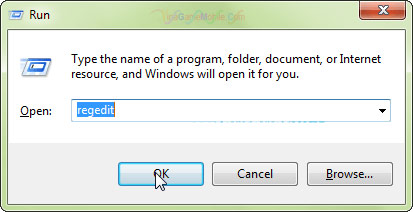
Bước 2: Truy cập theo đường dẫn: HKEY_LOCAL_MACHINE\SYSTEM\ControlSet001\Control\Gr aphicsDrivers\Configuration\xxxx\00\00
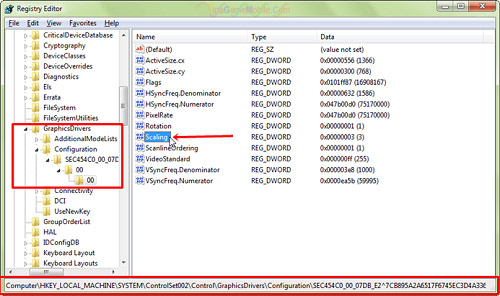
Bước 3: Nhìn sang cột bên phải phần Scaling chỉnh lại giá trị 3 (nhắp đúp vào scaling rồi đổi số 4 thành số 3)
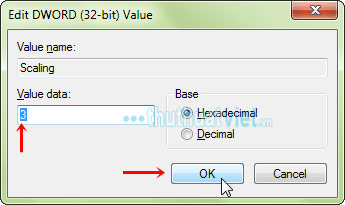
Bước 4: Truy cập theo đường dẫn: HKEY_LOCAL_MACHINE\SYSTEM\ControlSet002\Control\Gr aphicsDrivers\Configuration\xxxx\00\00
Bước 5: Nhìn sang cột bên phải phần Scaling chỉnh lại giá trị 3 (nhắp đúp vào scaling rồi đổi số 4 thành số 3, tương tự bước 3 ở trên)
==> Như vậy là xong, không cần phải khởi động lại máy. Vào lại game và tận hưởng thành quả của mình.
Lưu ý: xxxx sẽ có dạng: LGD02DC0_00_07DA_79^43DE932A75FD237B0BDE555D6E837849
– Nếu có nhiều dòng thì các bạn hãy thử đối với dòng đầu tiên trước. Nếu không được thì mới cần thử những dòng khác.
Chỉnh full màn hình đế chế trên laptop, win 7/8/10
Đây là cách thứ 2 mình giới thiệu đến các bạn. Với cách này chúng ta chỉ cần thao tắc bằng chuột trên màn hình laptop mà không cần can thiệp vào hệ thống mã lệnh như ở cách trên.
Bước 1: Trên màn hình Desktop, bấm chuột phải lên vùng trống -> xuất hiện menu ngữ cảnh, bấm chọn Screen Resolution.
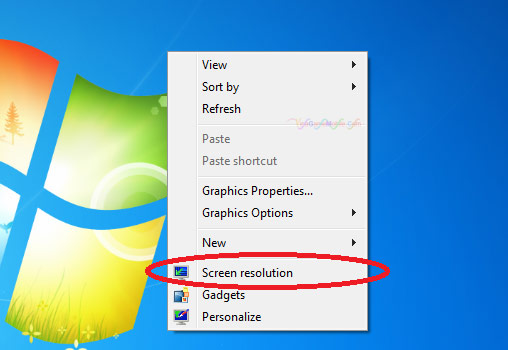
Bước 2: Cửa sổ Screen Resolution xuất hiện, tại mục Resolution chọn 1024×768 -> Sau đó click tiếp Advanced setting.
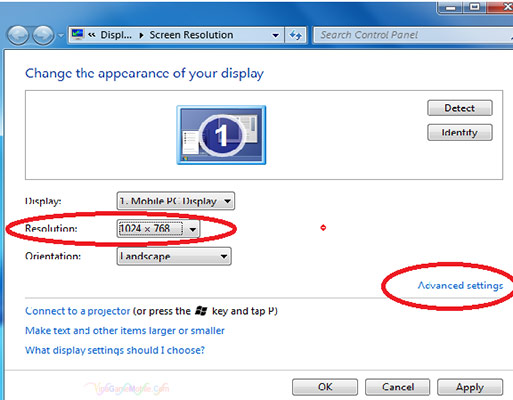
Bước 3: Xuất hiện hộp thoại chọn Intel(R) Graphicsand Media Control panel.
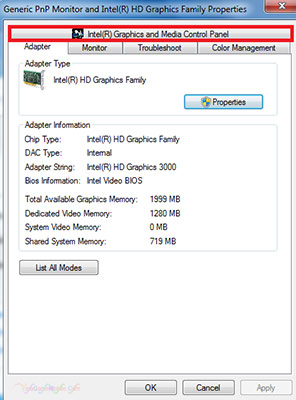
Bước 4: Sau đó bạn chọn Scaling\Scale full screen -> Apply -> OK.
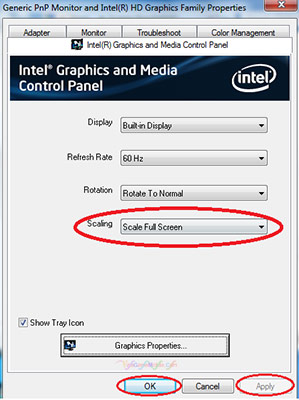
Bước 5: Tại cửa sổ Resolution chọn 1366×768 -> Apply -> OK.
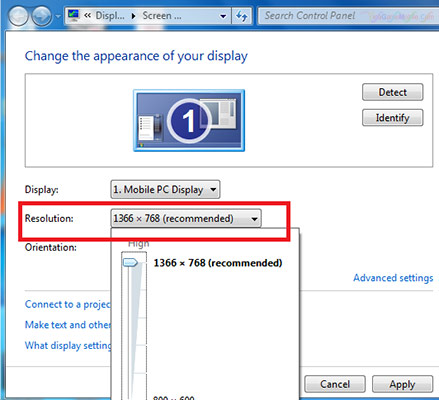
Chúc các bạn thành công và có những phút giây chơi game vui vẻ nhé.!
. Đặt chế độ Scale Full Screen để chơi game full màn hình Win 10
Đây là cách mở full màn hình khi chơi game Win 10 khá đơn giản, bạn thực hiện như sau:
Bước 1: Click chuột phải bất kì vào màn hình Desktop, các bạn chọn Graphics Options => Panel Fit => chọn Scale Full Screen để cài đặt chơi game full màn hình Win 10.
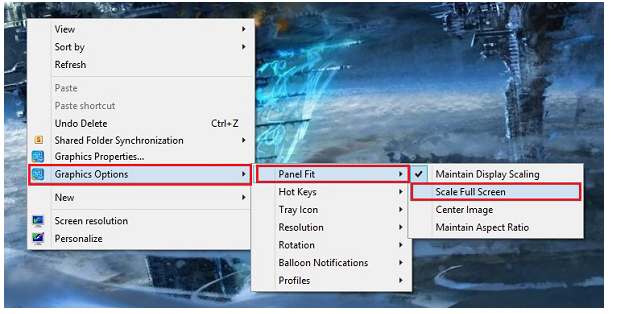
Chọn Scale Full Screen để chỉnh full màn hình chơi game win 10
Bạn vào game và xem đã chơi được full màn hình chưa nhé. Nếu chưa được thì thực hiện tiếp bước 2.
Bước 2:. Nếu cài đặt trên chưa có hiệu quả, bạn tiếp tục vào Settings và chỉnh độ phân giải màn hình về kích thước 1024×768 hoặc 1280×720 và vào game để xem kết quả. Nếu vẫn chưa chơi game Win 10 full màn hình được các bạn thực hiện tiếp bước 3.
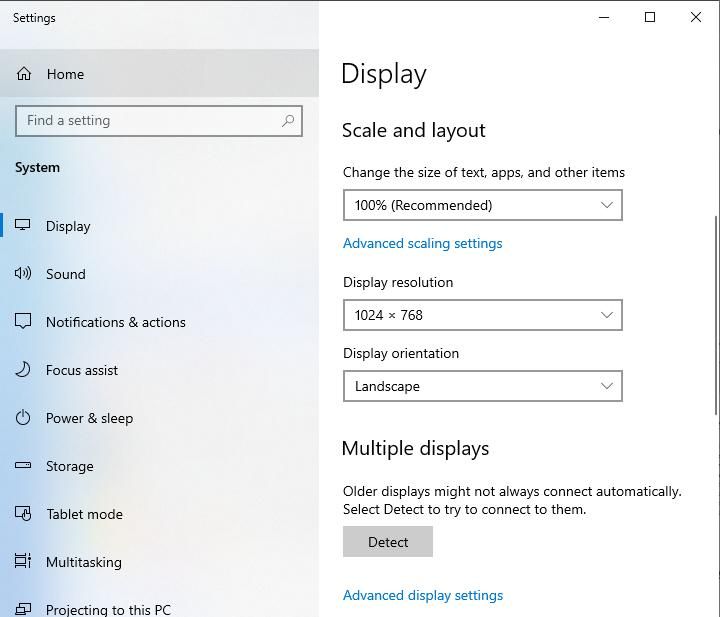
Thay đổi độ phân giải màn hình
|| Xem thêm: Hướng dẫn chỉnh độ phân giải màn hình Win 10.
Bước 3: Click chuột phải bất kì vào màn hình Desktop, các bạn chọn Graphics Properties…
Đang xem: Cách chỉnh full màn hình cf
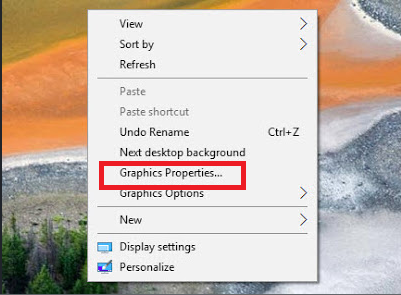
Chọn Graphics Properties…
Chọn biểu tượng Display trong sửa sổ Intel HD Graphics Control Panel.

Chọn tiếp biểu tượng Display
Đánh dấu tích vào phần Scale Full Screen và Override Application Settings. Sau cùng click Apply để áp dụng thay đổi.
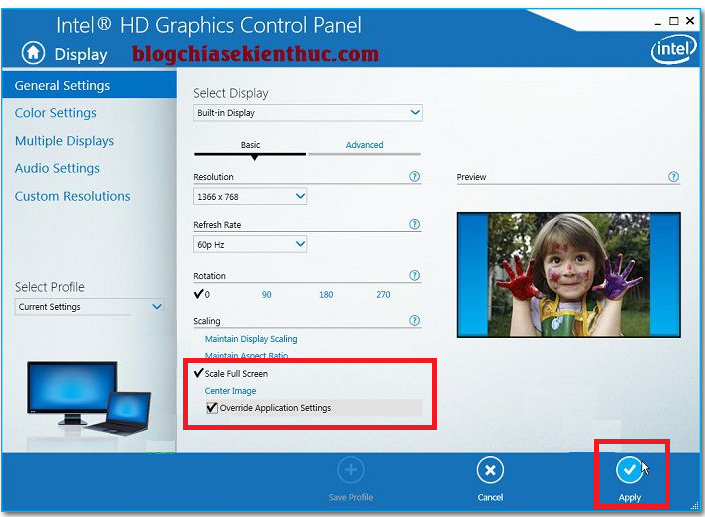
Đánh dấu tích vào Scale Full Screen để chỉnh full màn hình chơi game Win 10
2. Cách chỉnh full màn hình khi chơi game với Win 10 bằng Registry Editor.
Nếu thực hiện xong cách 1 mà vẫn chưa thể mở full màn hình khi chơi game Win 10 được thì các bạn có thể chỉnh trong Registry Editor. Để thực hiện bạn làm theo các bước sau:
Bước 1: Nhấn tổ hợp phím Windows+R để mở hộp thoại Run. Tại đây bạn gõ lệnh “regedit” và bấm OK.

Gõ lệnh trong hộp thoại RUN
Bước 2: Truy cập theo đường dẫn sau để đến thư mục Configuration:
HKEY_LOCAL_MACHINE/SYSTEM/ControlSet001/Control/GraphicsDrivers/Configuration
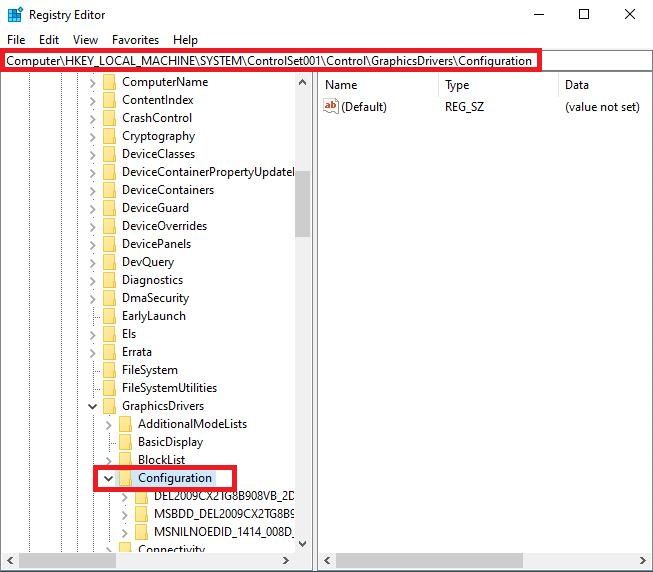
Truy cập đến đường dẫn như hình
Bước 3: Tiếp theo bạn mở tất cả từng thư mục con có tên “00” lên, tìm và click đúp chuột vào Scalling ở giao diện bên phải, đổi giá trị mặc định từ 4 thành 3 để chỉnh full màn hình khi chơi game Win 10 rồi nhấn OK.